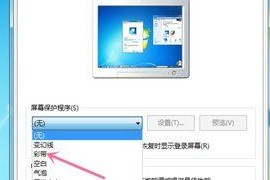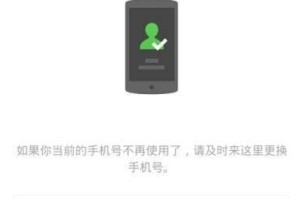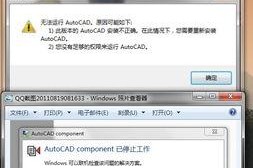亲爱的电脑,你这是怎么了?怎么突然间就开不了机了呢?别急,别急,让我这个技术小能手来帮你一探究竟,找出问题所在,让你重获新生!
一、排查电源问题

首先,我们要确定是不是电源出了问题。你看看,电源线有没有松动,插座有没有接触不良?如果这些都没问题,那我们再检查一下电源适配器,看看它是不是完好无损。如果电源一切正常,那我们就可以继续往下排查了。
二、检查硬件设备

接下来,我们要检查一下电脑的硬件设备。首先,打开你的电脑机箱,看看内存条、显卡、CPU等硬件设备有没有松动或者接触不良的情况。如果发现有松动,那就把它们重新插紧。如果一切正常,那我们再看看主板上的电容、芯片等部件有没有损坏。
三、检查BIOS设置

如果以上步骤都没有解决问题,那我们就要检查一下BIOS设置了。在开机时,按下DEL键进入BIOS设置界面,看看显卡、显示器等设置是否正确。如果设置错误,那就按照提示进行修改。
四、排查软件问题
如果硬件和BIOS设置都没有问题,那我们就要考虑是不是软件出了问题。你可以尝试以下方法:
1. 安全模式启动:在开机时,按下F8键进入安全模式,看看电脑能否正常启动。如果可以,那就说明是软件问题导致的。
2. 系统还原:进入安全模式后,选择“系统还原”,将系统还原到之前正常工作的状态。
3. 病毒查杀:使用杀毒软件对电脑进行全盘扫描,看看是否有病毒感染。
4. 重装系统:如果以上方法都无法解决问题,那只能选择重装系统了。
五、寻求专业帮助
如果以上方法都无法解决问题,那你就需要寻求专业维修人员的帮助了。他们有专业的工具和经验,能够帮你找出问题所在,并进行修复。
六、预防措施
为了避免以后再次出现类似问题,你可以采取以下预防措施:
1. 定期检查电脑硬件设备:定期检查电脑硬件设备,确保它们处于良好状态。
2. 保持电脑清洁:定期清理电脑内部的灰尘,保持电脑的通风良好。
3. 安装杀毒软件:安装杀毒软件,定期对电脑进行病毒查杀。
4. 备份重要数据:定期备份重要数据,以防数据丢失。
亲爱的电脑,希望这篇文章能帮助你解决问题,让你重新焕发生机!如果你还有其他问题,欢迎随时向我提问,我会尽力为你解答。让我们一起,让电脑成为我们生活中的得力助手吧!